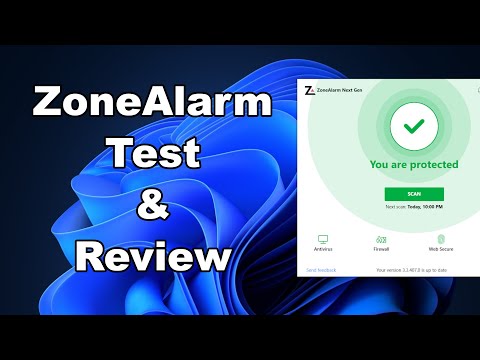हमें रिहा करने में प्रसन्नता हो रही है क्यूआरएम प्लस प्रबंधक । क्यूआरएम प्लस प्रबंधक आपको पुनर्स्थापना बिंदु बनाने, सिस्टम पुनर्स्थापना संचालन करने और चुनिंदा रूप से अपने विंडोज कंप्यूटर में सिस्टम पुनर्स्थापना बिंदुओं को हटाने देता है। आप इन विकल्पों को अपने राइट-क्लिक संदर्भ मेनू में भी जोड़ सकते हैं।

हमने पहले रिलीज़ किया है क्यूuick आरestore एम एक ही डेवलपर से एकर, जो आपको एक क्लिक में सिस्टम पुनर्स्थापना बिंदु बनाने की अनुमति देता है। क्यूआरएम प्लस आपको अपने पुनर्स्थापना बिंदुओं को प्रबंधित करने देता है!
डाउनलोड में शामिल हैं: क्यूआरएम प्रबंधक, जो आपको सिस्टम पुनर्स्थापना बिंदु प्रबंधित करने देता है; क्यूआरएम प्लस, जो आपको एक क्लिक में सिस्टम पुनर्स्थापना बिंदु बनाने देता है & क्यूआरएम मेनू सेटअप, जो आपको क्यूआरएम प्लस जोड़ने के लिए संदर्भ मेनू पर राइट क्लिक करता है।
क्यूआरएम प्लस प्रबंधक अब सिस्टम पुनर्स्थापना के लिए विंडोज उपयोगकर्ताओं को अतिरिक्त विकल्प देता है:
- बनाएं बटन पर क्लिक करके पुनर्स्थापित बिंदु बनाएं
- किसी उपयोगकर्ता को पुनर्स्थापित बिंदुओं को यादृच्छिक रूप से हटाने में सक्षम बनाता है। बस सूची से एक पुनर्स्थापना बिंदु का चयन करें और हटाएं बटन पर क्लिक करें।
- उपयोगकर्ता को अपने कंप्यूटर को पुनर्स्थापित करने में सक्षम बनाता है। बस सूची से एक पुनर्स्थापना बिंदु का चयन करें और पुनर्स्थापित बटन पर क्लिक करें। यह आपके कंप्यूटर को पुनरारंभ करेगा और पुनर्स्थापना प्रक्रिया लॉन्च करेगा।
- यदि आपका सिस्टम पुनर्स्थापना अक्षम है और यदि आप पुनर्स्थापना बिंदु बनाने का प्रयास करते हैं, तो एक संदेश बॉक्स यह प्रदर्शित करेगा कि क्या उपयोगकर्ता सिस्टम पुनर्स्थापना सक्षम करना चाहता है।

केवल आप क्यूआरएम प्रबंधक को राइट-क्लिक संदर्भ मेनू में जोड़ना चाहते हैं, क्या आपको चलाने की आवश्यकता है क्यूआरएम मेनू सेटअप.

सबसे अच्छा तरीका आपके प्रोग्राम फ़ोल्डर में क्यूआरएम प्लस फ़ोल्डर रखना होगा और इसका शॉर्टकट बनाना होगा क्यूआरएम प्रबंधक अपने स्टार्ट मेनू में।

क्यूआरएम प्लस प्रबंधक बनाम 1.0 विंडोज क्लब के लिए टीडीसीएफ सदस्य ली व्हिटिंगटन द्वारा बनाया गया है और विंडोज 7 और Vista पर परीक्षण किया गया है, लेकिन यह अन्य विंडोज संस्करणों पर भी काम कर सकता है। अगर आप प्रतिक्रिया देना चाहते हैं तो कृपया टीडीसीएफ पर जाएं।
यदि आप सिस्टम पुनर्स्थापना बिंदुओं का नाम देने का विकल्प चाहते हैं, तो आप डाउनलोड करना चाहेंगे क्यूआरएम प्लस प्रबंधक अनुकूलन योग्य.

एप्लिकेशन में अब एक दान बटन है। यदि आपको ऐप पसंद है और दान करके इसका समर्थन करना चाहते हैं, तो आप उस बटन का उपयोग करके ऐसा कर सकते हैं। ध्यान दें कि दान डेवलपर के लिए हैं और उन्हें अधिक फ्रीवेयर लॉन्च करने में मदद मिलेगी। दान का कोई हिस्सा विंडोज क्लब में नहीं आएगा।

संबंधित पोस्ट:
- सिस्टम पुनर्स्थापना बिंदु बनाएँ, Windows 10 में सिस्टम पुनर्स्थापना का उपयोग कर कंप्यूटर को पुनर्स्थापित करें
- आसान संदर्भ मेनू फ्रीवेयर आपको राइट क्लिक मेनू में प्रोग्राम या आइकन जोड़ने देता है
- विंडोज 10/8/7 में काम नहीं कर रहे सिस्टम पुनर्स्थापना को ठीक करें
- त्वरित पुनर्स्थापित निर्माता: 1-क्लिक में सिस्टम पुनर्स्थापना बिंदु बनाएँ
- सिस्टम पुनर्स्थापित बिंदु हटाए गए हैं या विंडोज़ में गायब हो गए हैं